如何使用 iRoot 为您的 Android 手机植根:综合指南
 更新于 欧丽莎 / 20年2023月09日00:XNUMX
更新于 欧丽莎 / 20年2023月09日00:XNUMX如果你是 Android 用户,你可能听说过这个词 根 在有关自定义和修改 Android 设备的讨论中被抛来抛去。 但是什么 根 实际上是什么意思? 在你的 Android 手机生根之前你需要知道什么? 在本文中,我们将探讨这些问题,并为您提供有关如何使用 iRoot 对 Android 手机进行 root 的分步指南。


指南清单
第 1 部分。术语根是什么意思
在安卓的世界里, 根 是指对设备操作系统的最高访问级别。 当你 根 您的 Android 设备,您将获得管理权限,允许您以通常不可能的方式自定义和修改您的设备。
第 2 部分。 Android 手机生根之前应采取哪些预防措施
在对您的 Android 手机进行 root 之前,您应该采取一些预防措施,以确保该过程顺利进行且没有任何问题。 首先,确保备份所有重要数据和文件,因为生根过程有时会导致数据丢失。 此外,请确保手机的电池电量至少达到 50%,以避免生根过程出现任何问题。
同样重要的是要注意,生根您的 Android 手机将使其保修失效。 因此,请谨慎行事,并确保在决定对设备进行 root 之前了解所涉及的风险。
第 3 部分。 使用 iRoot 为 Android 手机生根的步骤是什么
在手机上使用 iRoot 为 Android 手机生根的步骤:
在您的 Android 手机上下载 iRoot apk 文件。
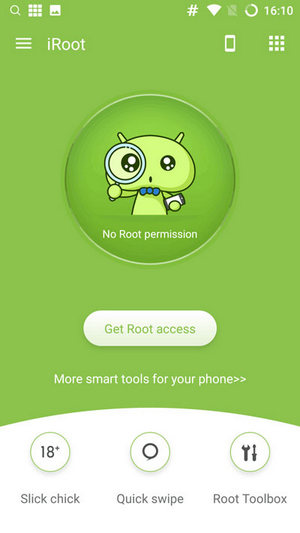
在MyCAD中点击 软件更新 个人设置 > 安保行业 > 未知的来源 并打开以启用来自未知来源的安装。
在您的 Android 手机上安装 iRoot。
启动 iRoot 并单击 取得根访问权限 第 5 步:等待生根过程完成第 6 步:您的 Android 手机现在已经生根
注意:在手机上使用 iRoot 为 Android 手机生根的步骤可能会略有不同,具体取决于您拥有的设备和 Android 版本。
在计算机上使用 iRoot 对 Android 手机进行 Root 的步骤:
在您的计算机上下载 iRoot 并安装它。
通过以下方式在您的 Android 手机上启用 USB 调试 个人设置 > 开发者选项 > USB调试 并打开它。
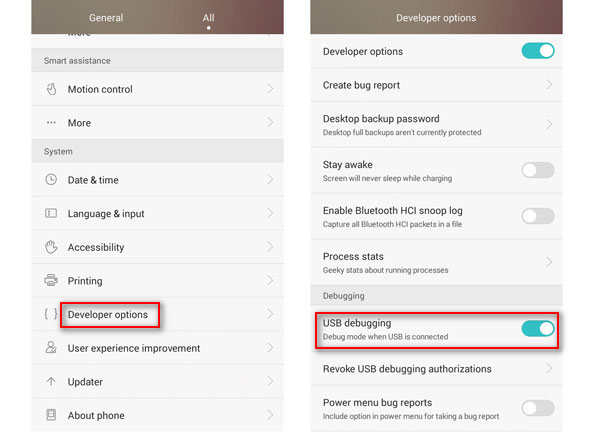
使用USB线将Android手机连接到计算机。
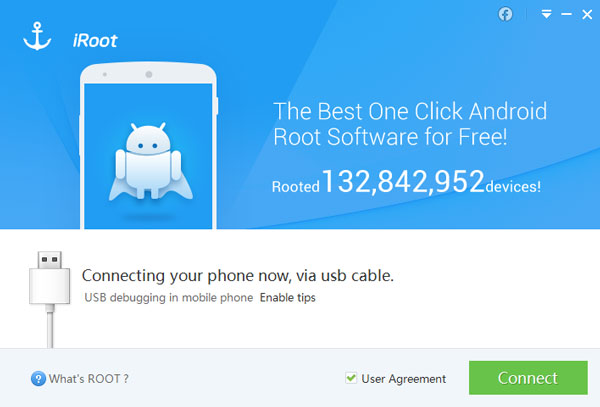
启动 iRoot 并单击 连接设备.
等待软件检测到您的手机,然后点击 Root.
等待生根过程完成。
您的 Android 手机现已植根
第 4 部分。如何使用 iRoot 在 Mac 上对 Android 手机进行 root
如果您是 Mac 用户,您仍然可以使用 iRoot 为您的 Android 设备设置 root 权限。 以下是您的操作方法:
在 Mac 上下载并安装 VirtualBox 或 VMware Fusion 等虚拟机。
在虚拟机上安装 Windows。
在 Windows 虚拟机上下载并安装 iRoot。
在您的 Android 设备上启用 USB 调试模式。
使用 USB 数据线将您的 Android 设备连接到您的 Mac。
在 Windows 虚拟机上启动 iRoot,然后单击 Root 按钮。
等待生根过程完成。
重新启动您的Android设备
总之,对您的 Android 手机进行 root 是自定义和个性化您的设备的好方法。 但是,重要的是采取必要的预防措施并在继续该过程之前了解所涉及的风险。 使用 iRoot,让您的 Android 设备获得 root 权限是一个任何人都可以做到的快速而简单的过程。
